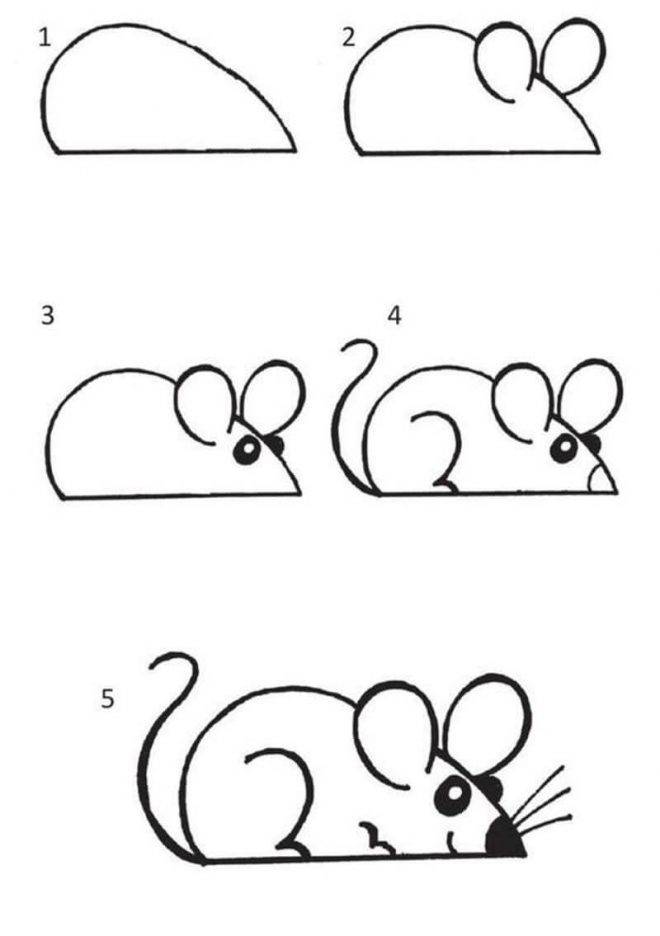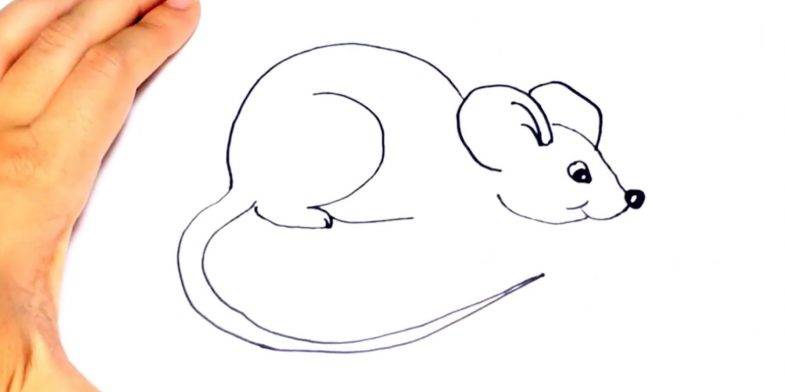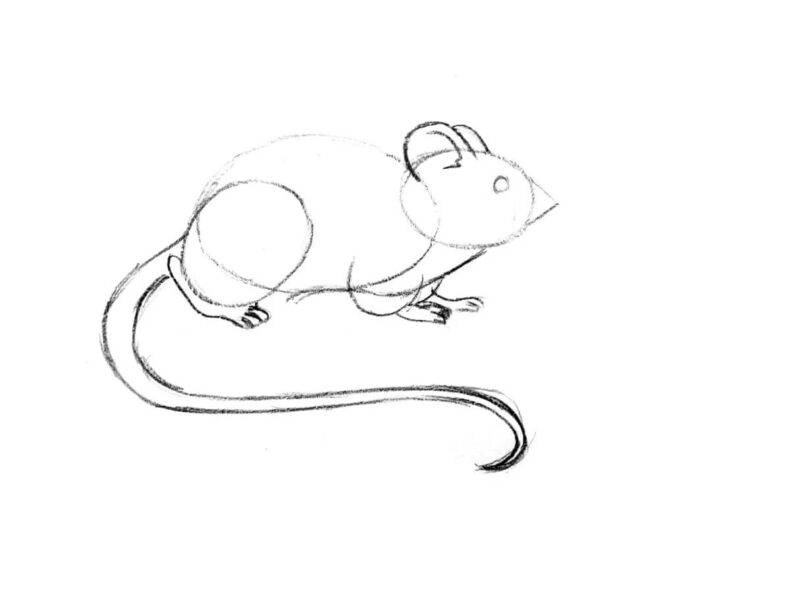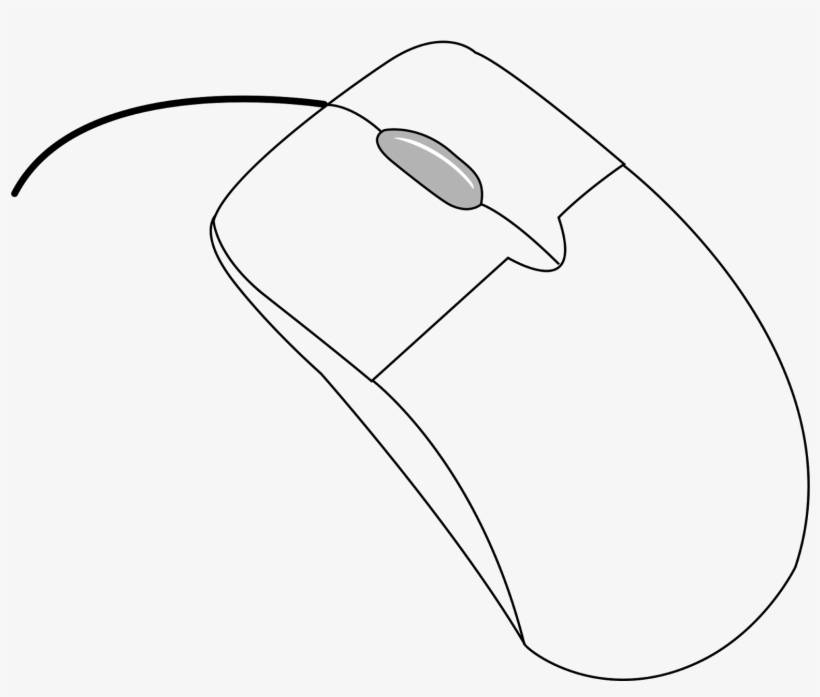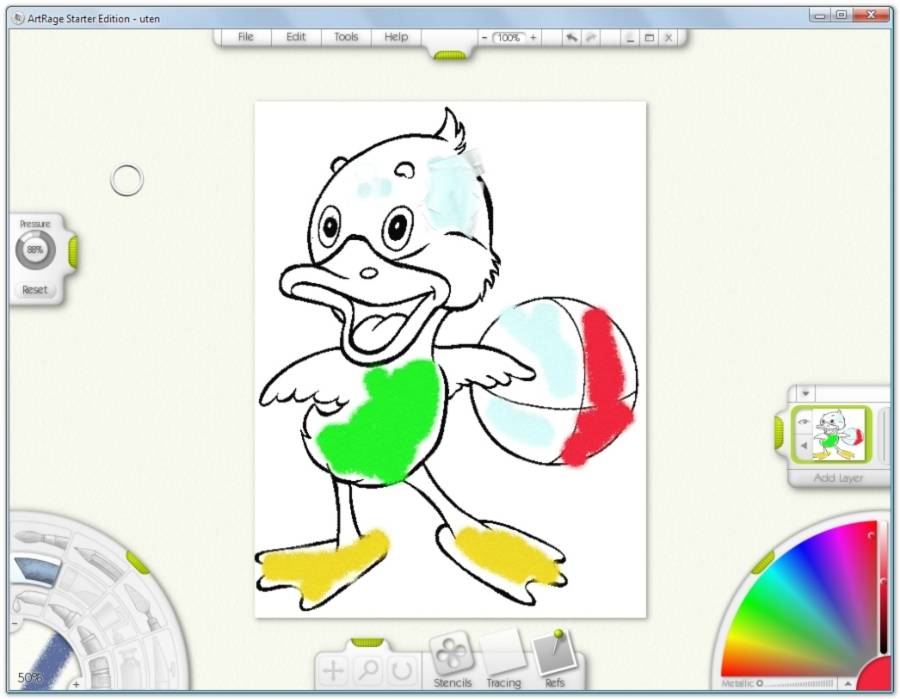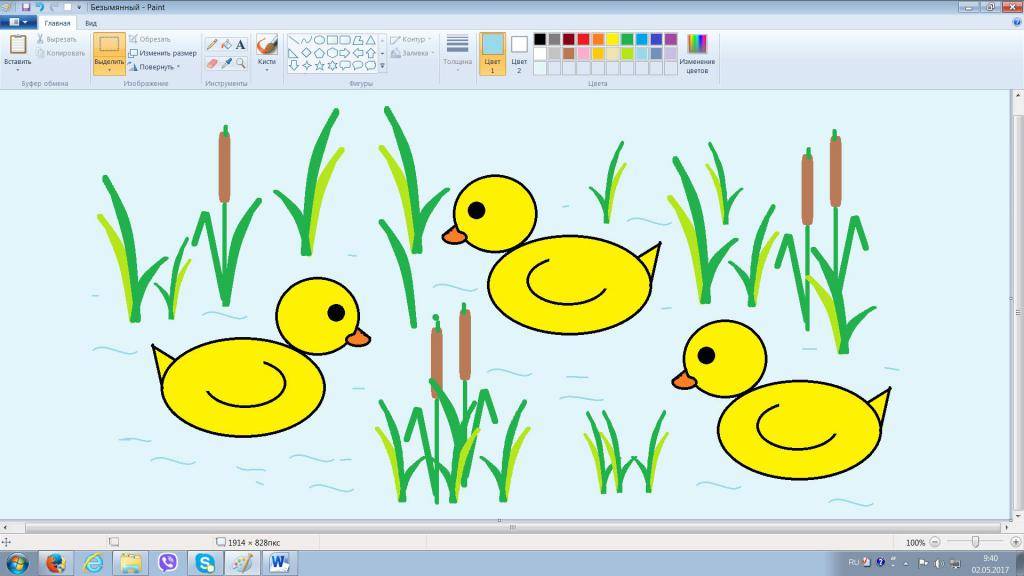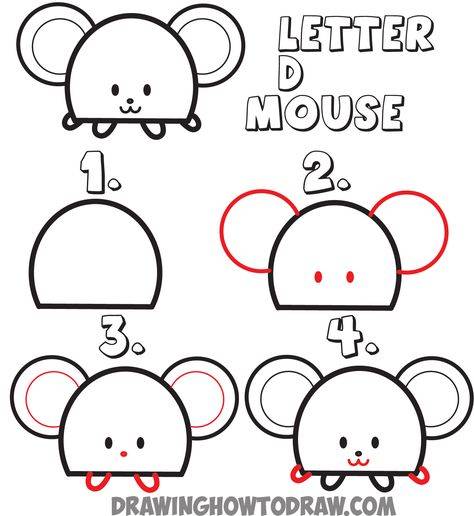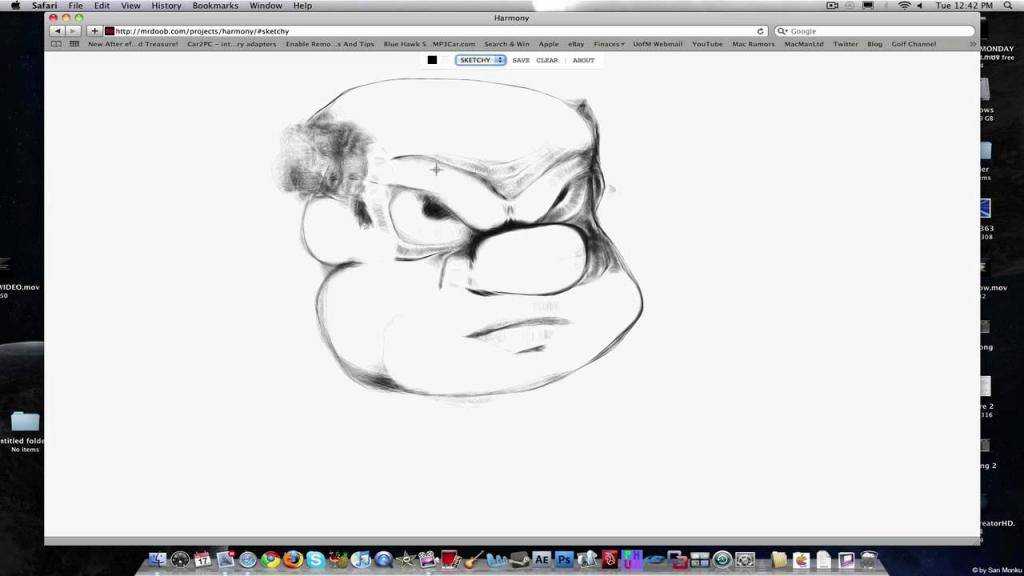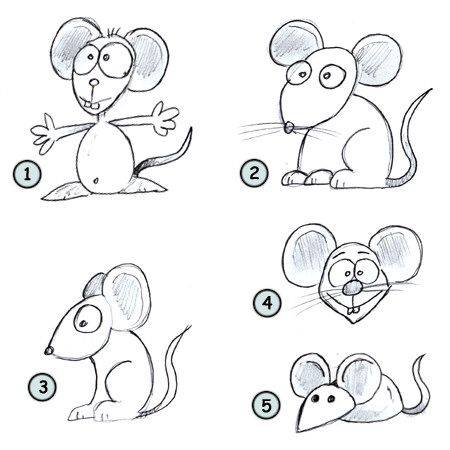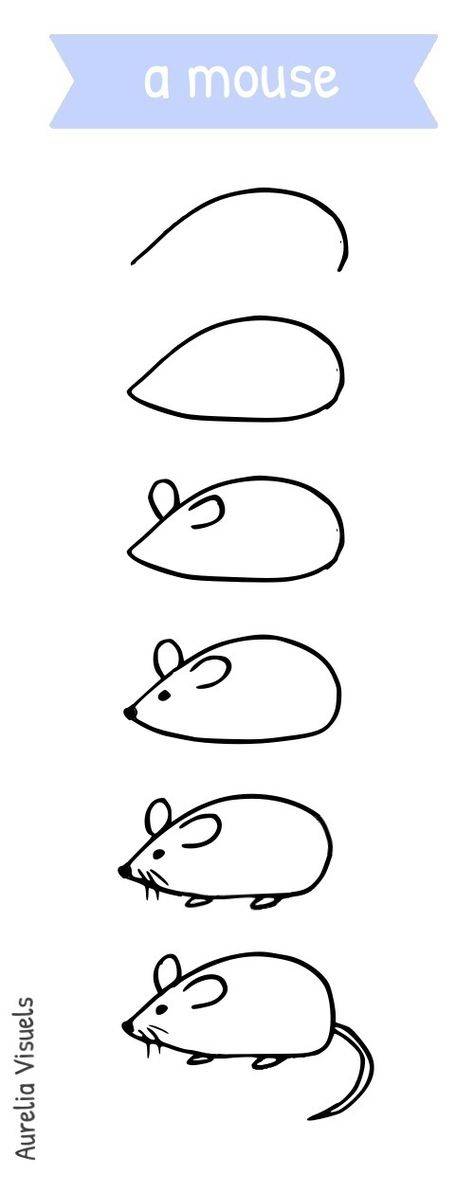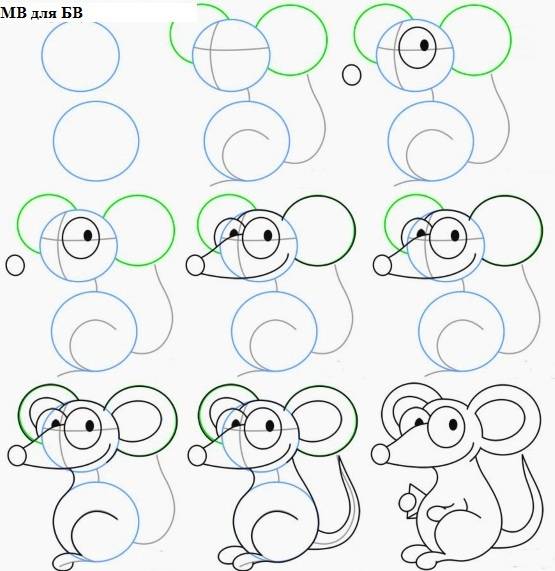Как подготовиться к рисованию мышкой
Прежде чем приступить к рисованию мышкой на компьютере, следует немного подготовиться. Для этого вам понадобится приобрести надёжную мышь, качественный коврик и установить графический редактор. Давайте разберём каждый из пунктов подробнее.
- Мышь. Она в идеале должно быть крупной и массивной, с очень точным позиционированием курсора. Она должна реагировать на каждое ваше движение мгновенно. Поскольку рисование — это процесс длительный, мышка должна удобно сидеть в вашей руке и не создавать неудобств. Естественно, не стоит рассчитывать на то, что качественный аксессуар будет стоить дёшево. Хотите достичь высоких результатов — будьте готовы потратить больше.
- Коврик. Многие производители имеют серию профессиональных ковриков для графических дизайнеров. В них тщательно просчитан коэффициент скольжения, а материал используется такой, что со временем он не затирается и долгое время выглядит как новый.
- Графический редактор. Существуют графические редакторы профессиональные и для начального уровня. Кроме того, есть программы для векторной и растровой графики. Некоторые распространяются совершенно бесплатно, а другие стоят значительную сумму. Некоторые являются предустановленными в операционную систему, тогда как большинство нужно скачать и установить. Наиболее известными редакторами являются Microsoft Paint, Adobe Photoshop, Gimp, Paint Tool SAI.
Графические редакторы для компьютера
Как научиться рисовать с помощью мышки: советы
Для того, чтобы освоить процесс рисования мышью в первую очередь необходимо иметь большое стермление, а также запас терпения и усердия. Следует тщательно изучить основные рекомендации:
- Для создания рисунка лучше выбрать инструмент «кисть». Именно с ее помощью легче добиться поставленной цели, чем, например, карандашом, который чертит только жесткие линии. Можно отрегулировать ее жесткость, степень нажима, а также прозрачность.
- Вместо проведения одной целиковой линии лучше использовать больше отдельных штрихов и отрезков.
- В редакторе уже существует много готовых элементов. Это разнообразные фигуры и линии, которые можно трансформировать по своему усмотрению. Например, им можно задать цвет, толщину.
- Следует освоить набор горячих клавиш, позволяющих быстрее переключаться между инструментами.
- Ластик должен быть использован с невысоким уровнем непрозрачности, что сократит резкость линий.
- При работе очень выигрышно использовать слои, так как при закрашивании можно выйти за края слоя, а при желании и вовсе удалить их.
- Чтобы ровно закрасить определенную область ее необходимо сначала выделить. Это позволит не выходить за границы и сделать изображение более аккуратным.
Преимущества рисования на компьютере
- Доступность рабочих инструментов. Вам понадобится лишь компьютер и специальная программа — графический редактор. Здесь не нужно учитывать особенности красок или карандашей, покупать их, следить за тем, чтобы они не вовремя не заканчивались.
- Возможность быстро исправить какие-то недостатки. Если на бумажном рисунке вы заметили какой-то дефект, зачастую исправить его практически невозможно, поэтому приходится рисовать всё с самого начала. В цифровом рисунке всё исправляется буквально несколькими кликами мыши.
- Неподверженность внешним факторам. Цифровой рисунок не выгорит на солнце, его не испортит ребёнок или домашнее животное.
Рисуем мышью
Как мы уже говорили, мышь имеет некоторые особенности. Например, с ее помощь практически невозможно провести плавную линию, если это не произвольный мазок, а отрисовка контура. Именно это усложняет нам работу. Остается только одно: использовать некоторые инструменты графических программ. Рассматривать разные варианты мы будем на примере Фотошопа, как самого популярного софта для рисования. Впрочем, большинство приемов можно перенести и на другие программы.
Собственно, мы будем заниматься небольшим обманом, так как в чистом виде «рисованием» это назвать можно только с некоторой натяжкой.
Фигуры и выделения
Эти инструменты помогут отрисовать правильные геометрические формы, например, глаза персонажа, различные пятна и блики. Есть одна хитрость, позволяющая деформировать созданный эллипс, не прибегая к средствам трансформирования. О фигурах можете почитать в статье ниже.
- Создаем фигуру «Эллипс» (читаем статью).
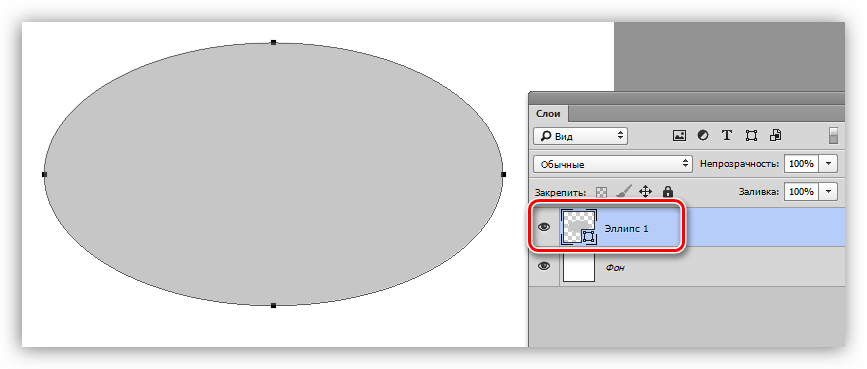
Берем инструмент «Выделение узла».
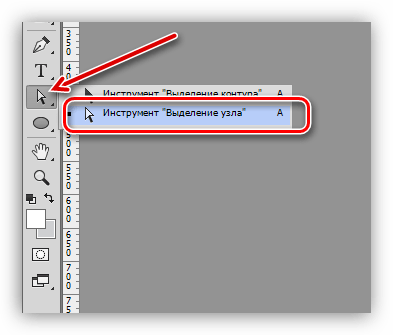
Кликаем по любой из четырех точек контура. Результатом будет появление лучей.

Теперь, если потянуть за эти лучи или переместить саму точку, можно придавать эллипсу любую форму. При использовании кисти в тандеме с мышью таких ровных и четких краев добиться будет невозможно.
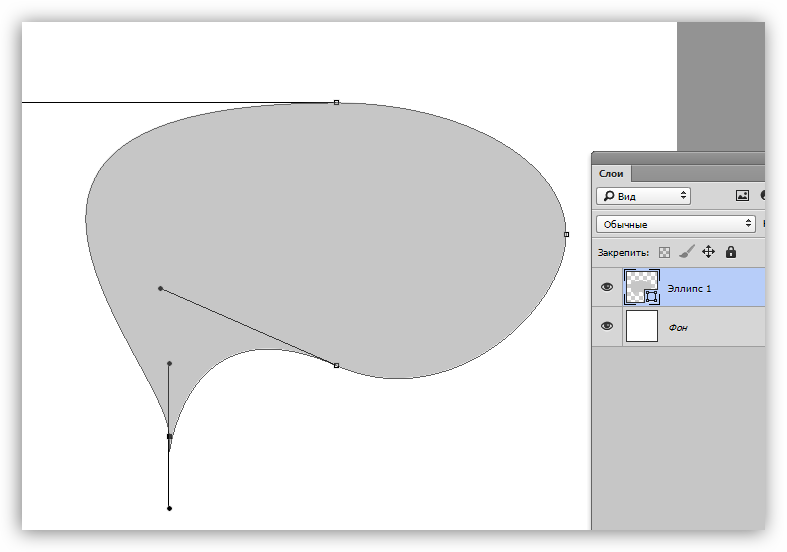
Инструменты выделения также помогают создавать правильные геометрические объекты.
- Например, берем «Овальную область».
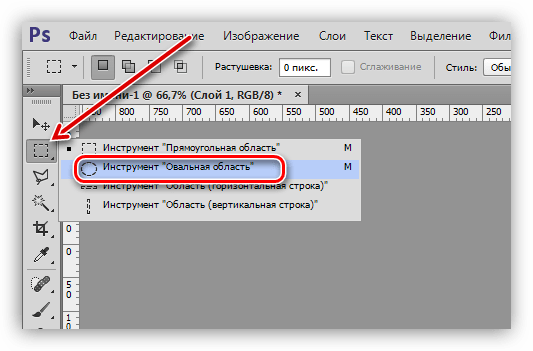
Создаем выделение.
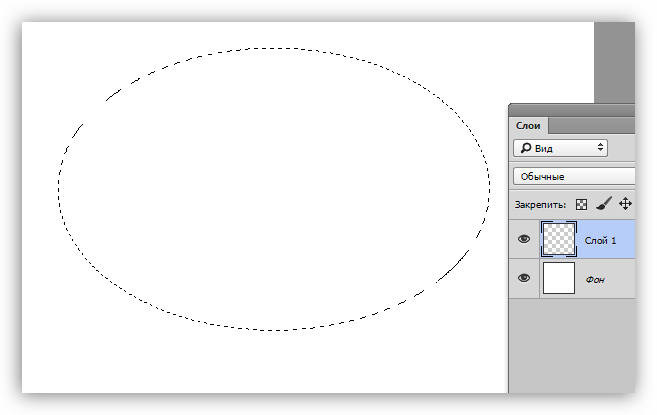
Из этой области можно создать контур или сплошную заливку, кликнув внутри выделения ПКМ и выбрав соответствующий потребностям пункт контекстного меню.
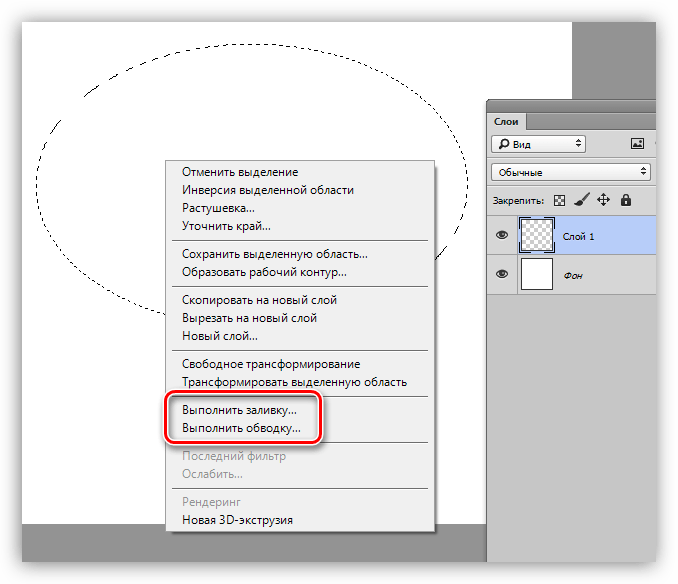
Линии
С помощью Фотошопа можно создавать линии любой конфигурации, как прямые, так и кривые. Мышью в данном случае мы будем пользоваться совсем немного.
Обводка контура
Поскольку мы не можем провести плавную линию контура вручную, то можно воспользоваться инструментом «Перо» для создания основы.
С помощью «Пера» мы уже можем имитировать реальный нажим кисти, что на холсте будет выглядеть как мазок, выполненный на планшете.
- Для начала настраиваем кисть. Выбираем данный инструмент и жмем клавишу F5.

Здесь ставим галку напротив свойства «Динамика формы» и кликаем по данному пункту, открыв настройки в правом блоке. Под параметром «Колебание размера» выбираем в выпадающем списке «Нажим пера».
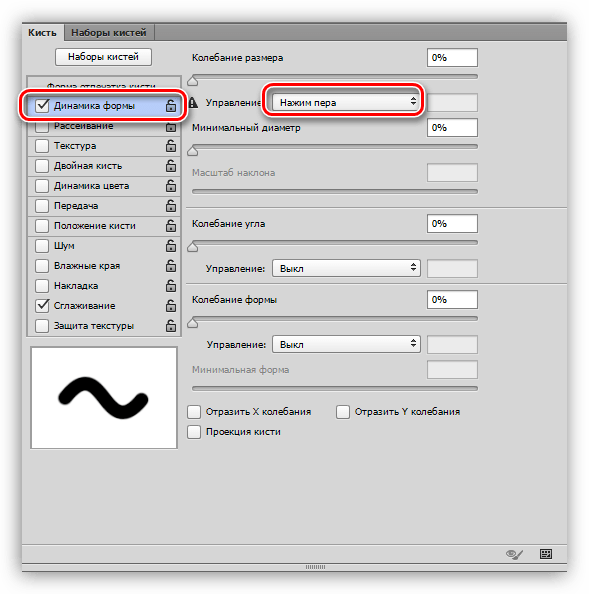
Кликаем по пункту «Форма отпечатка кисти» в шапке списка. Здесь настраиваем необходимый размер.

Теперь берем «Перо» и создаем контур. Жмем ПКМ и выбираем пункт, указанный на скриншоте.

В открывшемся диалоговом окне ставим галку возле «Имитировать нажим» и выбираем «Кисть». Нажимаем ОК.
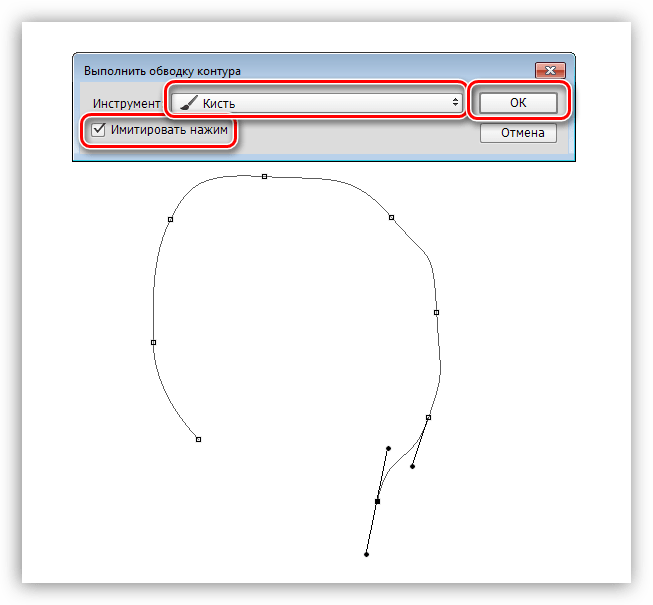
Как видим, обводка очень похожа на ручную отрисовку.
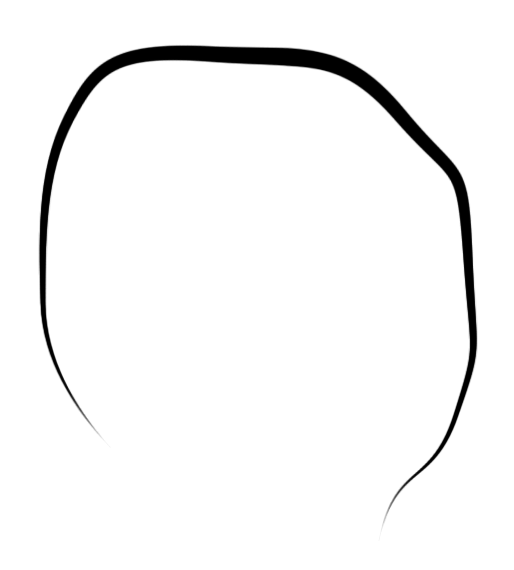
Тренировка
Для того чтобы повысить свой уровень владения мышью, как инструментом рисования, можно воспользоваться готовыми контурами. Их можно скачать в интернете, введя в поисковой системе соответствующий запрос. Другой вариант – нарисовать контур на бумаге, затем отсканировать его и загрузить в Фотошоп. Таким образом, обводя мышью готовые линии, можно научиться более ровным и точным движениям.
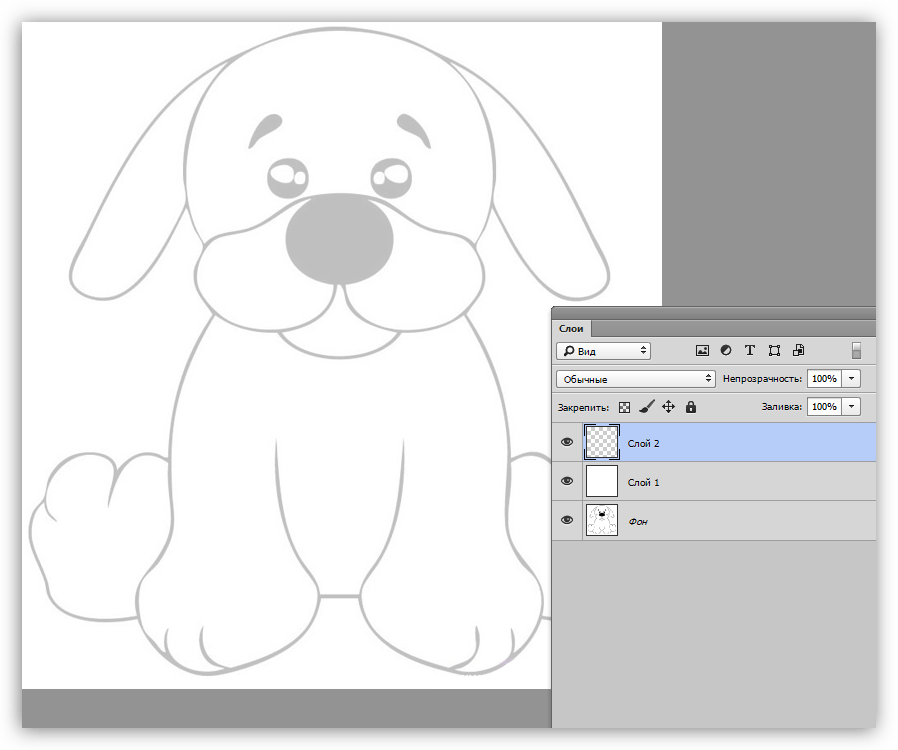
Заключение
Как видите, существуют приемы, позволяющие сгладить негативное влияние мыши на процесс рисования. Следует понимать, что это лишь временная мера. Если планируется серьезная работа, то приобрести планшет все же придется.
Мы рады, что смогли помочь Вам в решении проблемы.
Опишите, что у вас не получилось. Наши специалисты постараются ответить максимально быстро.
С чего начать?
Для начала лучше выбирать простые рисунки, чтобы довести некоторые процессы рисования до автоматизма. Это могут быть картинки в основе которых лежат обычные геометрические фигуры: круги, треугольники, эллипсы и другие. Ярким примером служит снеговик или елка. Сделав расположение основных контуров можно приступить к процессу заливки. Это можно сделать как специальным инструментом «заливка», так и кисточкой. Далее прорабатываются тени и более детальные нюансы.
В случае возникновения затруднений можно нарисовать композицию на бумаге, затем сфотографировать ее или отсканировать и загрузить в редактор. Еще проще взять распечатку готовой картинки или контура и отсканировать ее. По готовому шаблону гораздо проще обводить линии, менять их толщину, цвет. Также можно загрузить снимок в программу и рисовать, постоянно видя ее перед глазами. Часто бывают такие ситуации, когда человек настолько хорошо осваивает процесс с помощью мышки, что переходить на планшет даже не хочется.
Sketch a Day
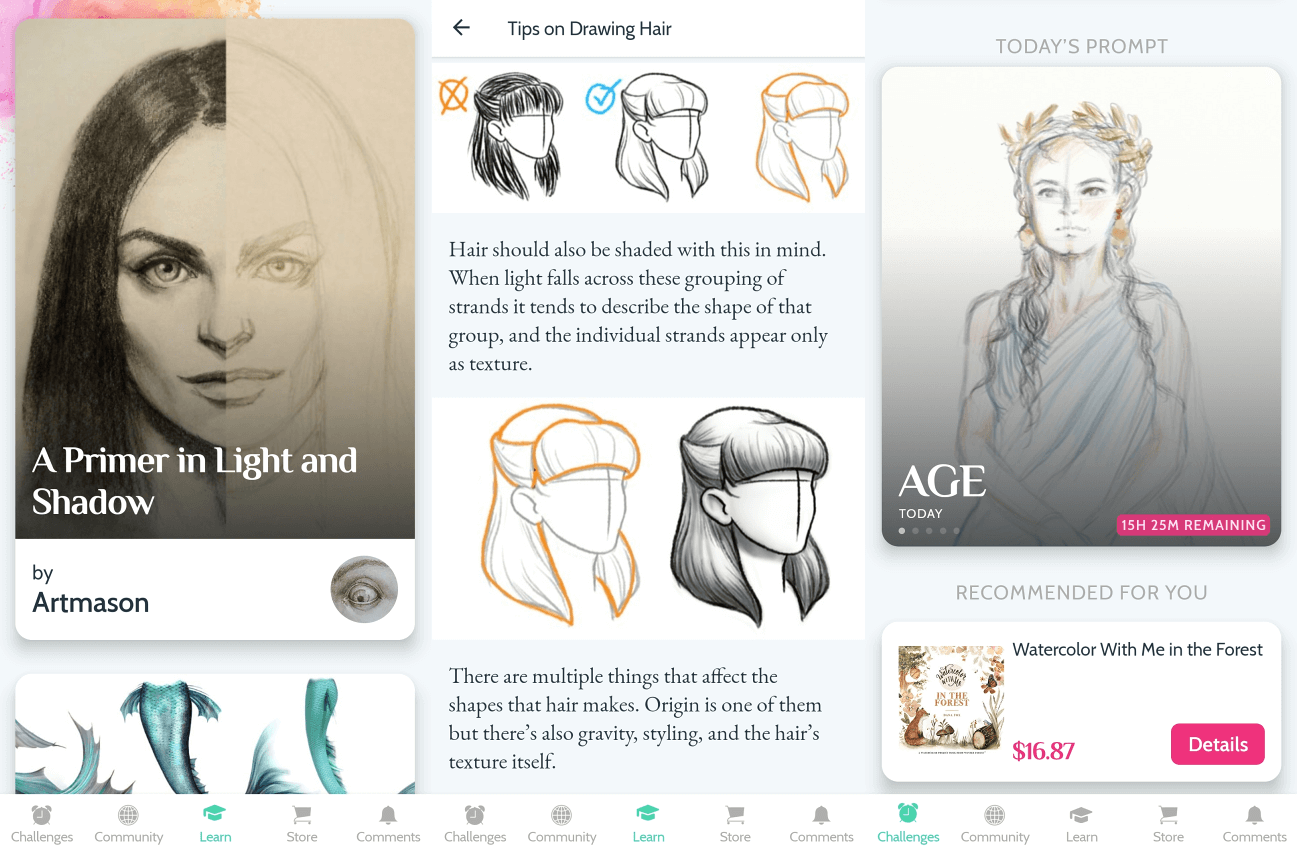
Ни от каких инструкций не будет пользы, если не практиковаться каждый день
Поэтому очень важно рисовать каждый день и превратить его занятие в привычку. Это приложение будет вдохновлять вас рисовать, каждый день предлагая новое задание. Оно показывается на главном экране, а рядом – работы пользователей. Вы можете стать частью сообщества, в котором зарегистрировано более 20 000 пользователей
В комьюнити можно получать советы от коллег или давать их самому.
Но ежедневной практикой всё не ограничивается. В Sketch a Day можно учиться, для этого есть специальный образовательный раздел. Можете прокачивать новые техники, получать советы, перенимать опыт других художников. Статьи в разделе попадаются разные, от «Введения в теорию цвета» до вполне подробной вроде «Терминологии референсов в изобразительном искусстве».
Рекламы здесь минимум, убрать ее можно за 2,5 доллара. Хотя я советую купить Gold-подписку за 5,5 долларов, т.к. в ней есть возможность чатиться с участниками.
Доступно для Android / iPhone.
Sketch AR
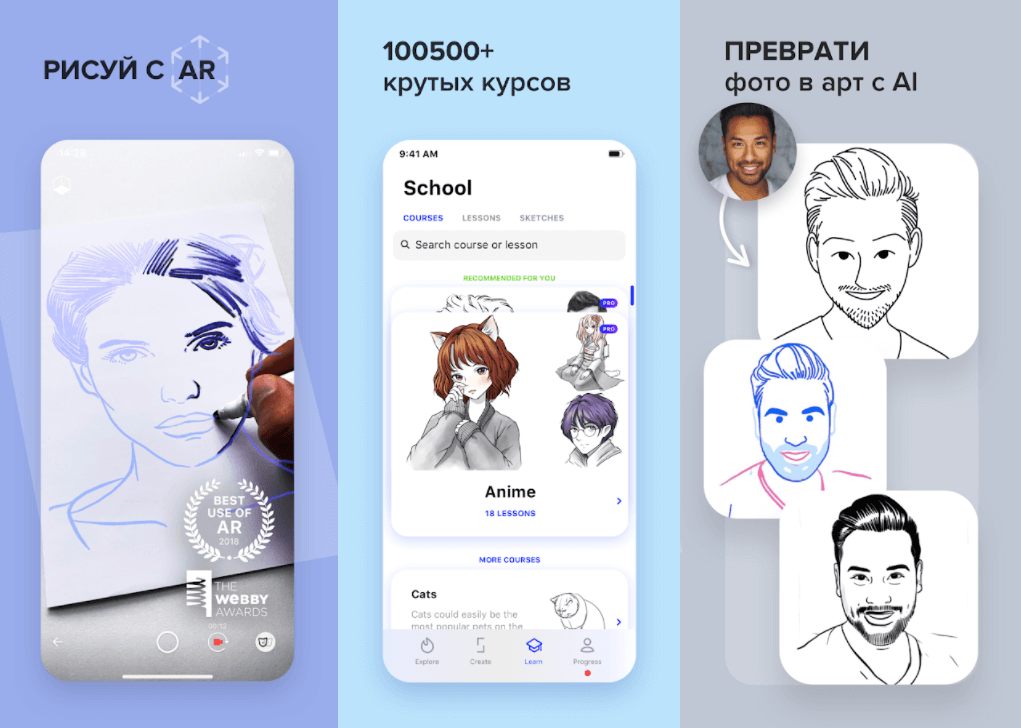
Совершенно уникальное приложение, которое учит рисовать с помощью дополненной реальности и машинного обучения. Виртуальный рисунок проецируется на любую поверхность – альбом или стену – и его можно пошагово скопировать.
Естественно, бумага может случайно сдвинуться и вы, скорее всего, захотите взять новый лист, чтобы начать снова. Но не волнуйтесь: с помощью четырех калибровочных меток приложение перестроит рисунок в соответствии с перемещением, так что результат не пострадает. Кроме того, Sketch AR можно перенастроить, если вы левша.
Контент разбит на курсы — для начинающих, портреты и уроки (звери, птицы, предметы). Правда, бесплатна доступна только малая часть. Открыть все курсы можно за 5,5 долларов в месяц. Но если вы хотите сполна использовать весь функционал приложения, приобретайте годовую подписку за 22 доллара по специальной «карантинной» акции.
Доступно для Android / iPhone.
Как сделать нарисовать схему в ворде 2007, 2010, 2013, схемы со стрелками в Word, создание блок схемы
Многофункциональный редактор компании Microsoft является отличным решением для создания и редактирования текстовых файлов. Он включает в себя различные инструменты для удобного отображения текста, такие как различные шрифты, списки, таблицы или схемы.
В арсенале пользователя имеются квадрат, прямоугольник, круг и его производные, а также другие. Чтобы воспользоваться ими необходимо:
- выбрать раздел «Вставка» в верхнем меню интерфейса;
- ниже появятся инструменты, среди которых присутствуют «Фигуры», где можно выбрать один из готовых объектов;
- кликнув левой кнопкой мыши по нужной фигуре, нужно нажать на той области документа, где она должна быть отображена;
- после этого можно форматировать фигуру, меняя толщину границ, фоновый цвет и прочие параметры отображения;
- для скругления углов нужно на выделенном объекте навести стрелку на залитый желтым цветом кружок в левой верхней части выделенной фигуры и настроить необходимое отображение;
- чтобы перемещать фигуры стоит навести курсор на одну из границ элемента и дождаться появления курсора с четырьмя разнонаправленными стрелками. После этого можно расположить фигуру в нужном месте.
Для создания идентичных фигур нет надобности постоянно пользоваться вставкой и повторять вышеописанные действия заново – достаточно просто копировать их стандартным способом при помощи клавиш Clrl+С и Ctrl+V.
Для выравнивания элементов они поочередно выделяются при зажатой клавише Shift. После этого необходимо перейти в раздел «Формат» верхнего меню и выбрать пункт «Выровнять» в подразделе «Упорядочить». Откроется список, где можно выровнять фигуры, например, по нижнему краю.
Как создать блок-схему в ворде
Чтобы можно было легко связывать объекты, например, при помощи стрелок, потребуется создать блок-схему.
Для этого в разделе «Вставка» нужно перейти в «Фигуры», после чего в самом низу всплывшего списка нажать на «Новое полотно».
Переместив в его пределы ранее созданные фигуры можно соединить их при помощи стрелок:
- сначала нужно добавить фигуру стрелки в полотно описанным ранее способом;
- после ее выделения появятся кружки в нижней и верхней части. Управляя ими, стрелка крепится к нижней части одного элемента и верхней области другого;
Использование линейки в Word
Суть в том, что при дальнейшем перемещении любого из новых созданных объектов, привязанные к ним указатели будут двигаться следом.
Уроки рисования Procreate на планшете Ipad
«Procreate» — специальное приложение для редактирования, рисования, создания иллюстраций. На данный момент доступно исключительно в Appstore (на Ipad).Одно из самых больших преимуществ — это стоимость этого графического редактора, которая составляет $9,99, одним платежом (без всяких подписок).⠀Приложение позиционирует себя как карманный помощник для профессионального художника.Творцу сразу доступно более чем 136 кистей, меню на любом языке, широкая палитра оттенков и большое количество дополнительных функций.
01.
Инструменты и интерфейс программы Procreate
INTERIOR SKETCH Olga Kaminskaya
В этом видео Ольга Каминская показывает интерфейс, функции и инструменты Procreate.Также ведущая поясняет как работает перспектива и где скачивать специальные кисти для рисования в программе.
02.
Как покрасить лайн в PROCREATE
Asinastra
Данный ролик посвящён покраске лайнов, а также нескольким лайфхакам по работе внутри программы.Канал «Asinastra» это проект художницы с мастер-классами по созданию артов.
03.
Создание реалистичности и объема рисунка
VALLEG
На уроке художник показывает создание объёма в рисунке на примере обычной яичницы.
04.
Как сделать гладкую заливку
austin batchelor
Следующий ролик принадлежит художнику под ником austin batchelor.⠀Это подробный мастер-класс по работе со светотенью и рефлексами.
05.
Создание обтравочной маски
Gal Shir
Короткий видеоролик, как небольшая инструкция по работе с обтравочными масками.«Gal Shir» — канал цифрового художника, который публикует процесс рисования иллюстраций в Procreate.
06.
Gal Shir
Пример рисования в Procreate авторского персонажа.
07.
Написание портрета по фотографии
Академия re: Store
Урок от канала «Академия re: Store» проводит преподаватель диджитал-курсов Юлия Юшина.⠀Это видеоруководство по пошаговому созданию портрета с фотографии.⠀Также в ролике присутствует общее знакомство с интерфейсом Procreate, заливке, созданию холста, экспорту готового изображения.В конце занятия есть короткий блок с ответами на распространённые вопросы.
- Бесплатные онлайн курсы по направлениям
- Лучшие курсы фотографии и фотосъемки
- Обзор профессии графический дизайнер
- Разбор профессии веб-дизайнер
Рисуем наши схемы в Word 2010 и Excel 2010
Каждому из нас когда-нибудь приходилось работать в Microsoft Office, и все мы знаем, что этот пакет обладает огромными расширенными возможностями. Сегодня мы поговорим об очень полезной функции в Word 2010 и Excel 2010.
Некоторым работникам каждодневно приходится сталкиваться со следующей задачей – как изобразить схему стратегию вашей мысли на бумаге.
Многие рисуют схемы в программе paint но жалко до слез наблюдать за теми людьми, которые данную задачу выполняют в этой программе. И многие, кстати, не догадываются, что именно такие задачи могут выполнять в Word 2010 и Excel 2010.
Итак, давайте вместе разгадаем, как это делается.
На нижеследующе скриншоте мы видим, как именно выполнена схема в программе Microsoft excel 2010.
Хотя на первый взгляд вам покажется, что схема имеет неприглядный внешний вид, но на самом деле это не так – Word и Excel дает возможность пользователя редактировать схемы очень детально, например, Вы можете изменить цвет фона или толщину.
Эти возможности позволяют сделать схему более презентабельней и интересней.
Итак, давайте с вами приступим к практике рисования нашей схемы.
В данном уроке мы более детально попытаемся разобраться с алгоритмами рисования схем в Word 2010 и Excel 2010.
Итак, открываем вкладку «Вставка». Там мы с Вами видим кнопочку «Фигуры» нажимаем ее.
В данном меню выбираем понравившеюся нам фигуру, и на пустом месте нашего документа наводим курсор мышки, где необходимо расположить фигуру.
Далее переходим к выделению нашей нарисованной фигуры. Делаем фигуру активной, то бишь выделяем ее, далее должна открыться закладка «Формат», средства рисования, и нажимаем на наиболее необходимом для нас эффекте.
Так, теперь перейдем к средствами рисования схем в Excel 2010.
Шаг 11. Практика, практика, практика.
Художественные навыки не приходят с причудливыми эскизами и карандашами. Это происходит с практикой. Считается, для того, чтобы стать профессионалом своего дела, необходимо посвятить ему определенное количество времени — от 2000 до 10000 часов!
Всякий раз, когда у вас есть свободное время, садитесь и рисуйте что-нибудь, или тренируйте свою штриховку, тон и т. д. Есть так много вещей, которые требуется освоить — вам всегда нужно практиковаться. Рисуйте легкие предметы и сложные. Рисуйте людей в деталях или грубых линиях. Осваивайте все, насколько сможете, постоянно совершенствуйте свое мастерство.
Причем желательно, чтобы практика сопровождалась обратной связью. Только обязательно, чтобы эти зрители говорили вам правду, поэтому папа с мамой на эту роль не подходят. Как вариант, можно выкладывать свои работы в каком-нибудь арт-сообществе, или форуме. Таким местом может служить наша страничка Вконтакте.
Там вы можете делиться своими работами, просматривать работы других, получать советы и дополнительную мотивацию.
P.S. И я хочу добавить, что даже после продолжительной практики некоторые люди не могут рисовать пропорциональные лица, плавные переходы, световые эффекты и т. д. Но в таком случае просто не сдавайтесь! Некоторые люди более склонны к рисованию, чем другие, но тем не менее, великими художниками становятся преимущественно за счет практики и настойчивости. Просто ваш темп обучения может быть более медленным, но вы все равно сможете намного улучшить свои навыки. Возьмите и сравните свои работы в начальной точке и на данный момент. Этого вам должно быть достаточно, чтобы мотивировать себя продолжать. Никогда не сдавайтесь!
Идеи для рисования на каждый день
в нашем телеграм-канале
Подписаться
Шаг 1. Изучаем простые формы
Во-первых, возьмите бумагу и карандаш (или ручку), сядьте в удобное положение, очистите свой разум от мыслей и просто сосредоточьтесь на задаче.
Теперь попробуйте создать простую форму. Например, нарисуйте круг, а затем продолжайте практиковать его.
Каждый раз пытайтесь нарисовать идеальный круг. Если вы действительно отнесетесь к этому заданию серьезно, то оно может занять у нас несколько дней или даже месяцев. Нарисовать ровный круг, используя только ваши руки, сложнее, чем вы себе представляете.
Просто начните рисовать круги и продолжайте практиковать эти круги, пока не достигнете этапа, на котором вы сможете нарисовать идеальный круг, не используя никаких вспомогательных инструментов.
Ваши попытки начнутся с чего-то вроде этого:
После регулярных тренировок ваша координация рук и глаз улучшится, и вы начнете рисовать уже лучше:
Это довольно хороший результат. Теперь двигайтесь дальше!
Аналогичным образом, начните работать с другими базовыми фигурами, такими как треугольник, квадрат, куб, восьмиугольник и т.п.
Это должно снова занять вас на некоторое время. Помните, что это титаническая задача, если вашим первым рисунком был круг из этого урока.
Но после того, как вы уделите некоторое количество времени (скажем, 6 месяцев или один год), как только вы пройдете это строгое упражнение, и когда вы станете чемпионом по рисованию любой из простых фигур по желанию, появится еще одна интересная грань.
На этом этапе есть два подхода, которыми вы можете последовать:
Подход 1 — самообучение
Вы можете учиться рисовать самостоятельно, пользуясь бесплатными статьями в интернете, видео на YouTube, книгами и пособиями.
Самыми легкими для усвоения уроками рисования для начинающих я считаю уроки Марка Кистлера по книге «Научиться рисовать за 30 дней!».
Посмотреть все курсы по рисованию на сайте
Автор предлагает пройти тридцатидневный курс, состоящий из 30 уроков, на которые необходимо выделять полчаса каждый день.
После прохождения всех уроков, вы добьетесь значительных успехов. Однако, хоть автором и заявлен срок в 1 месяц, я бы посоветовала вам не торопиться и уделять минимум 1-2 часа на каждый урок, выполняя все практические упражнения.
Подход 2 — записаться в художественную школу или на онлайн-курсы
Если вы не любите заниматься самообучением, то советую записаться на платные курсы, где вам все подробно расскажут и покажут, а также заставят поработать практически.
Самыми качественными и интересными я считаю курсы и мастер-классы в школе рисования Вероники Калачевой.
В этой школе есть обучение как в студии, так и онлайн. Есть также полезные бесплатные материалы, которые можно посмотреть тут.
В этой школе часто проходят бесплатные вебинары или открываются уроки для изучения на некоторое время.
Зарегистрируйтесь, чтобы не пропустить их!
Посмотреть бесплатные уроки
Дальнейшие советы больше подойдут тем, кто выбрал первый подход и решил изучать художественное искусство самостоятельно. Но ваш творческий путь может содержать в себе и оба подхода.
Шаг 5. Рисуем живых существ
Поскольку мы теперь знаем, как рисовать и затенять различные объекты с относительной точностью, пришло время рисовать движущиеся объекты и живые организмы. Теперь необходимо включать в рисунок движения объектов, их позу и выражения лица, это настоящий вызов!
Так что наблюдайте все нюансы — прогулку людей, полет птицы, позу собаки и т. д. И, когда это возможно, создавайте быстрый скетч этой конкретной позиции, движения, выражения и т. д. А над деталями работайте уже позже в свое свободное время.
У вас должно получаться что-то подобное:
Это быстрый скетч, который выполняется за считанные минуты. Выберитесь в парк или кафе и просто зарисовывайте попавшихся вам людей. В данном случае главное не качество, а количество. Вам нужно увидеть и передать позу объекта.
Изучите анатомию. Да, анатомия такая же, как и на уроке биологии. Нужно изучить кости скелета и расположение мышц. Это может показаться странным и жутким, но, с другой стороны, это означает, что вы можете нарисовать скелет и череп для украшения на Хэллоуин Это также поможет в изучении человеческих пропорций и движений тела. То же самое касается животных — читайте книги по анатомии животных. Почти все художественные книги по рисованию животных будут иметь раздел анатомии.
Попробуйте начать с моей статьи: Анатомия и структура человека для художников
Затем попробуйте быстро нарисовать несколько разных выражений лица:
Наблюдайте и запоминайте различия лицевых линий. Позже, продолжайте добавлять тени и заставьте их выглядеть еще более реалистичным, как здесь:
То же самое проделайте с деревьями, цветами, животными, птицами и т. п.
Теперь, когда вы уже знаете довольно много, пользуясь вашими полученными навыками вы сможете нарисовать что-то вроде этого:
Упорство, трудности и боль затем приведут вас сюда:
А в случае с людьми (немного лучше или хуже):
А сейчас пришло время сделать паузу и взглянуть на изображение ниже, на эту красивую женщину. Она действительно выглядит очень красивой, не так ли?
И если вы спросите себя, можете ли вы быть достаточно уверены, что нарисуете ее такой же красивой, какая она есть? Скорее всего, ответ будет большим «Нет», верно? Если это так, значит вам все еще есть куда стремиться!
Таким образом, ваш рисунок все еще находится в зачаточном состоянии, и есть много возможностей для улучшения. Например, вам придется работать над детализацией человеческого глаза и его движения, человеческих волос, их блеска и т. д. Я думаю, вы понимаете, что я пытаюсь сказать, не так ли?
Итак, в основном, на этом этапе вы все время должны окружать себя этими сложностями, чтобы двигаться вперед, а не застревать на среднем уровне. Никто не поможет вам в этом, кроме вас самих!
Шаг 4. Рисуем сложные формы
Теперь используя свою уверенность в рисовании и затенении простых форм, а также знания эффекта тени и точки схода, переходите к следующем уровню, то есть к рисованию различных сложных форм.
Правила игры остаются прежними:
- Продолжай практиковаться.
- Соблюдайте нюансы.
- Каждый раз старайтесь превзойти себя и не повторять предыдущие ошибки.
Итак, для начала, как насчет яйца? Оно не так уж сильно отличается от круга, да?
Давайте просто начнем. Практикуйтесь, пока не достигните совершенства!
Хорошо, это похоже на яйцо. Теперь попробуйте разные фрукты. Например, клубнику.
Отлично! Это действительно хорошая клубника. И посмотрите на эту детализацию. Клубника на последнем рисунке выглядит достаточно сложной для рисования, но у нас уже есть опыт в затенении из “шага 3”. Это тоже самое, только на микроуровне. Поверьте в себя и всё получится!
Аналогичным образом, продолжайте рисовать разные случайные формы с затенением. Поместите тени на эти рисунки, учитывая такие эффекты, как отражение, преломление, прозрачность и т. д. И просто продолжайте практиковаться.
Вокруг существуют множество различных предметов. Научитесь рисовать то, что видите. Это один из самых важных шагов, чтобы стать професиональным художником. Не переживайте, если сначала у вас будет не очень хорошо получаться. Иногда, когда вы начинаете рисовать то, что видите, начало эскиза может выглядеть довольно ужасно, но итог может получиться потрясающим. Так начните делать это!
Попробуйте рисовать два случайных объекта в день. Рисунок должен быть цельным: рисование + затенение + падающая тень + любой другой специальный эффект.
Что-то вроде того, что показано ниже:
Каждый день просто повторяйте этот процесс. Вы на верном пути!
Clip Studio Paint
Ранее известная как Manga Studio, это семейство программных приложений для macOS , Microsoft Windows и iOS , разработанных Celsys. Используется для цифрового создания комиксов, иллюстраций и покадровой 2D-анимации.
Используя Clip Studio Paint, вы сможете рисовать мангу на компьютере точно так же, как и на бумаге.
Clip-Studio-Paint-Pro-1
Clip-Studio-Paint-Pro-2
Clip-Studio-Paint-Pro-3
Clip-Studio-Paint-Pro-4
| ОС: | Windows 10, 8, 7, Vista |
| Разрядность: | 64 бит |
| Русский язык | Нету, только Английский |
| Версия | 1.9.7 (19.12.2019) |
| Бесплатная | Триал на 30 дней |



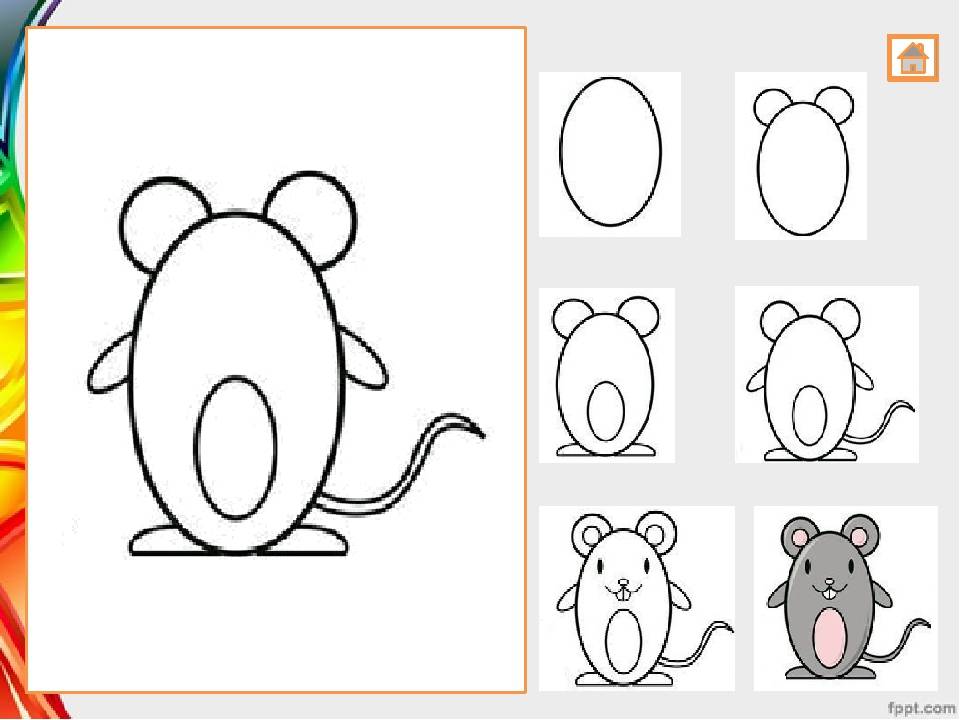


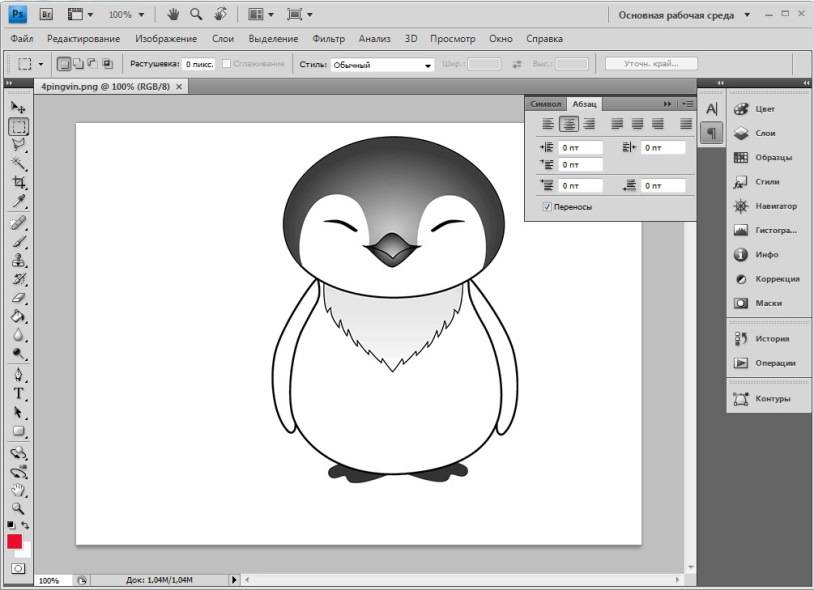
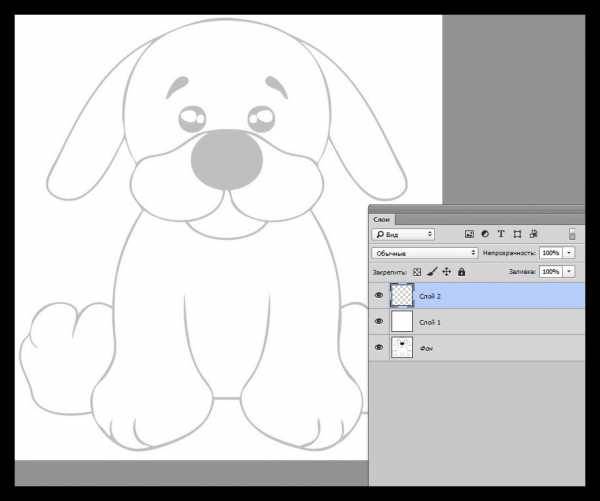
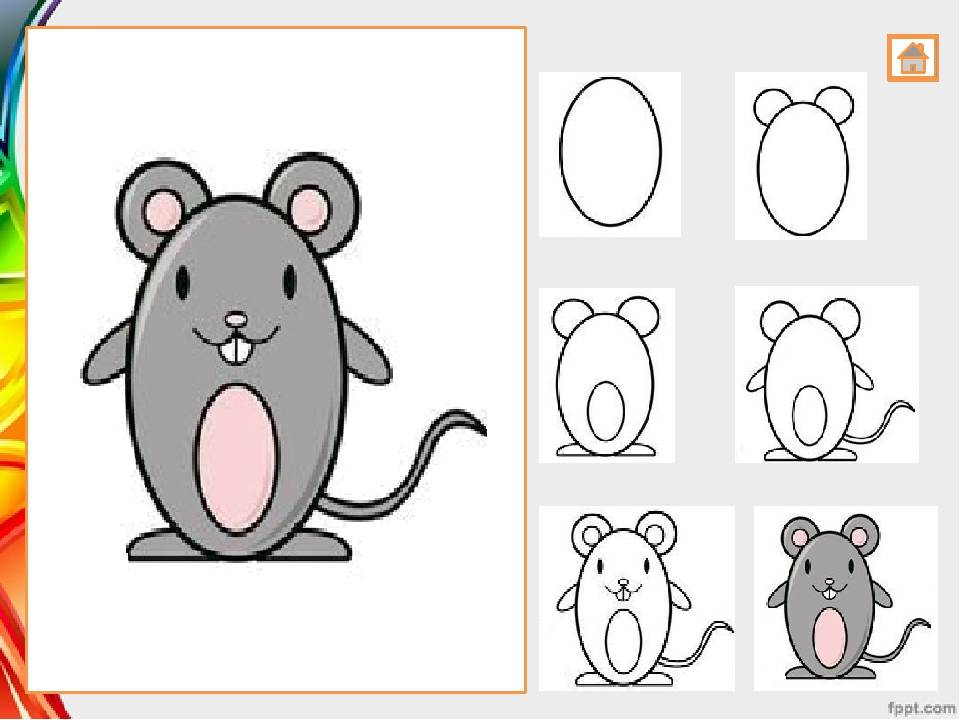

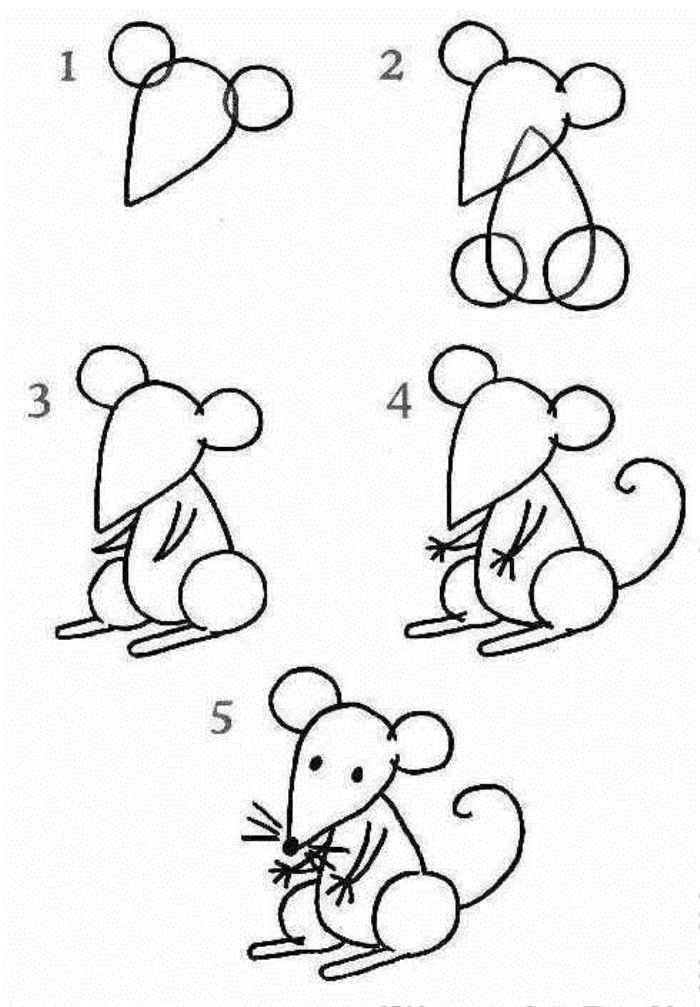
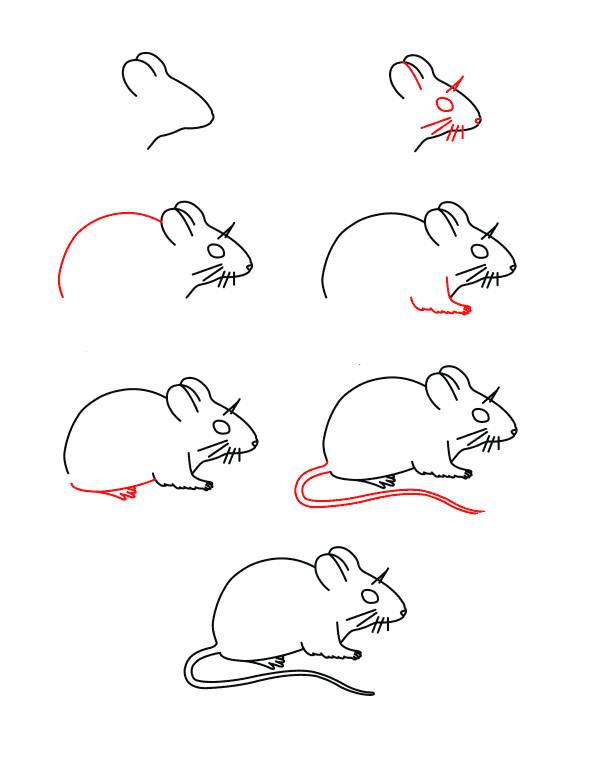


![Топ-10 бесплатных программ для рисования 2021 [обновлено 13.09.2021]](https://media-digital.ru/wp-content/uploads/f/1/6/f16caedeaf7dc4ced4689dbc63180d98.jpeg)
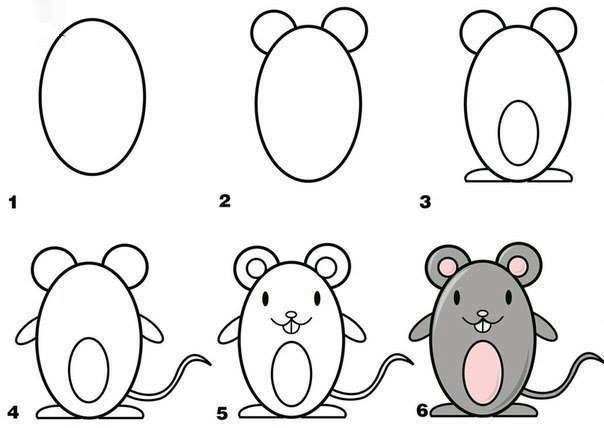
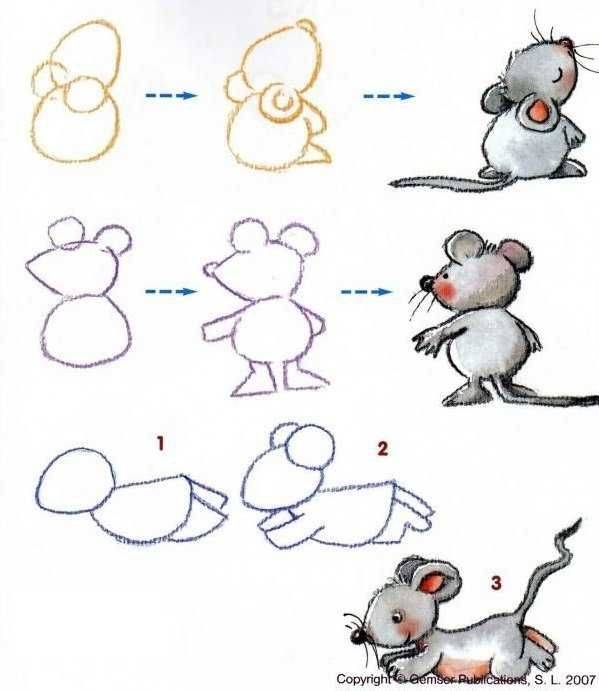



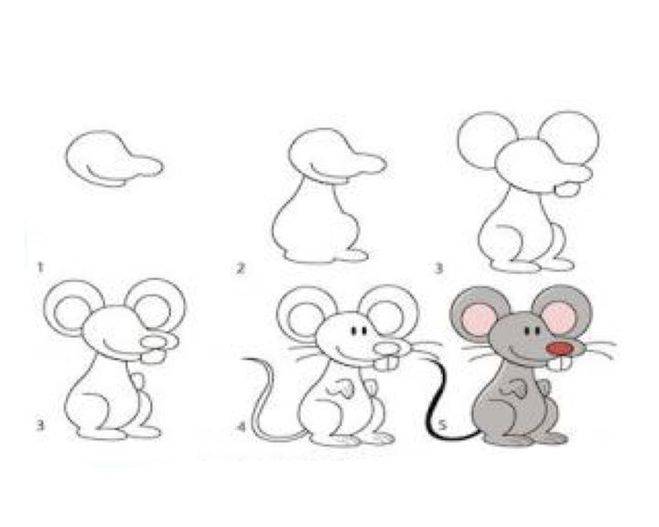
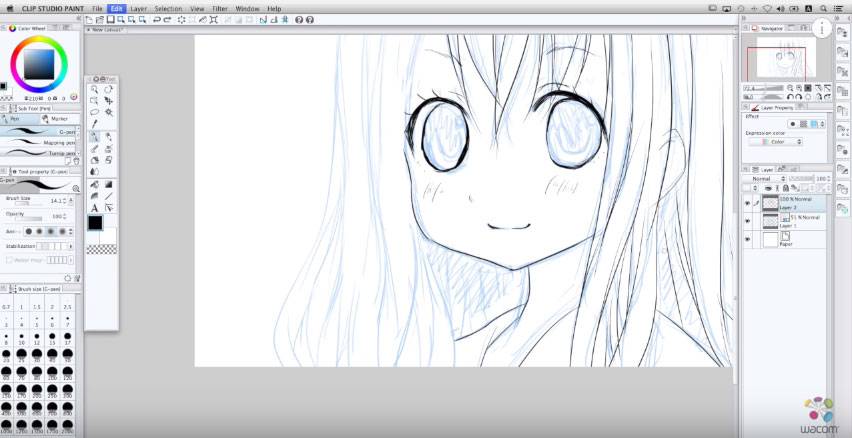
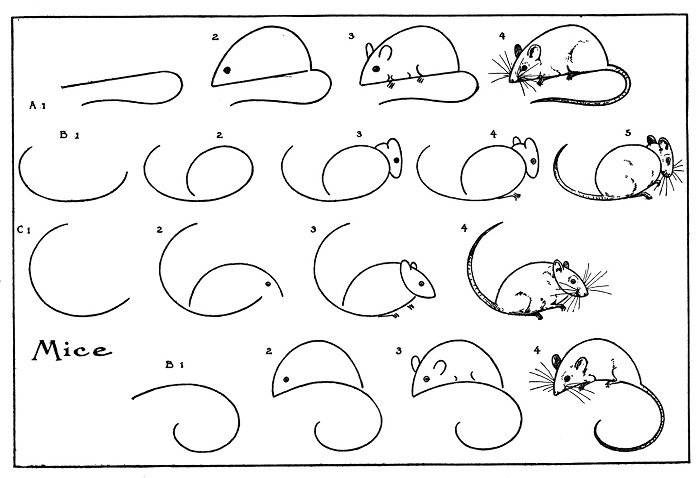
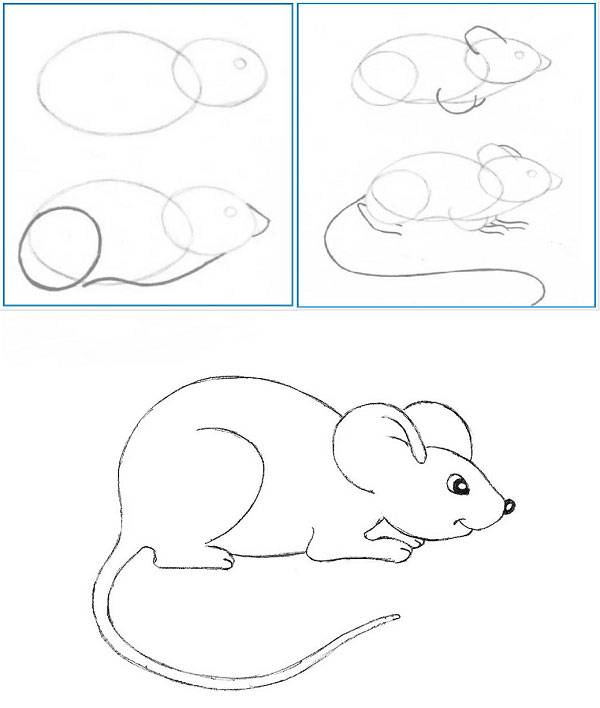
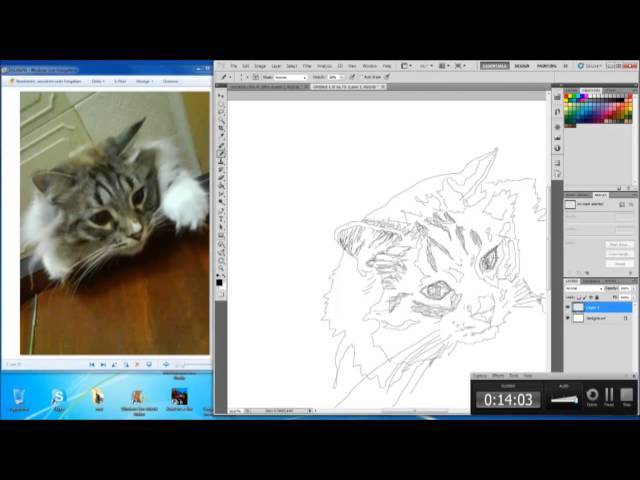
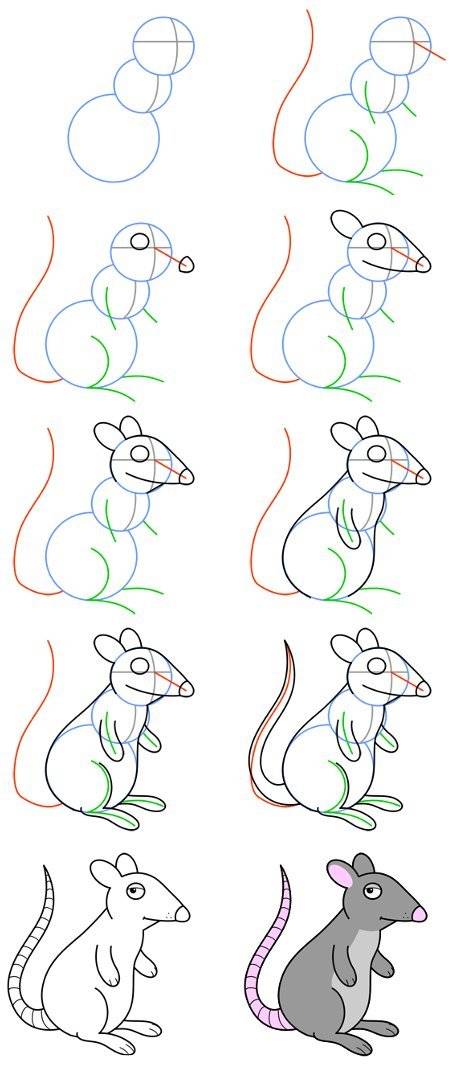




![Какую программу для рисования выбрать? обзор 10 лучших бесплатных программ [обновлено 13.09.2021]](https://media-digital.ru/wp-content/uploads/2/9/3/2939c82ba323c3c89dd4115f1043dd53.jpeg)